- English (English)
- Bulgarian (Български)
- Chinese Simplified (简体中文)
- Chinese Traditional (繁體中文)
- Czech (Čeština)
- Dutch (Nederlands)
- French (Français)
- German (Deutsch)
- Greek (Ελληνικά)
- Hungarian (Magyar)
- Italian (Italiano)
- Japanese (日本語)
- Korean (한국어)
- Polish (Polski)
- Portuguese (Brazilian) (Português (Brasil))
- Slovak (Slovenský)
- Spanish (Español)
- Swedish (Svenska)
- Turkish (Türkçe)
- Ukrainian (Українська)
- Vietnamese (Tiếng Việt)
Sådan gemmer du i andre formater
Med PDF Editoren kan du gemme hele PDF-dokumenter eller individuelle sider i forskellige formatter: Microsoft Word, Microsoft Excel, Microsoft PowerPoint, HTML, billedformater og mange flere.
- Klik Fil > Gem Som og klik derefter på et ønsket format. Alternativt, klik på
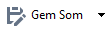 og klik derefter på et ønsket format.
og klik derefter på et ønsket format. - Angiv et navn og en placering for dokumentet i dialogboksen, der åbnes.
- Åbn rullelisten ved siden af Filindstillinger og angiv, om du vil oprette en fil for alle sider eller en separat fil for hver side.
- Klik Gem.
- Som et resultat vil PDF-dokumentet blive konverteret til det format, du har valgt ved hjælp af de aktuelt valgte indstillinger for lagring.
For at ændre på indstillingerne for at gemme skal du klikke på Indstillinger... knappen i dialogboksen for at gemme og vælge de ønskede indstillinger for lagring. Alternativt, klik på Redskaber > Indstillinger... > Format indstillinger. Dialogboksen Indstillinger åbnes og viser fanen for det format, du har valgt.
 For kun at konvertere nogle sider af dokumentet på SIDER ruden skal du vælge de sider, du vil konvertere og højreklikke på dem og klikke Gem Som på genvejsmenuen og derefter klikke på et output-format.
For kun at konvertere nogle sider af dokumentet på SIDER ruden skal du vælge de sider, du vil konvertere og højreklikke på dem og klikke Gem Som på genvejsmenuen og derefter klikke på et output-format.
 Du kan konvertere PDF- og billedfiler til dokumenter i forskellige formater. Se også: Oprettelse af Microsoft Word-dokumenter, Oprettelse af Microsoft Excel-dokumenter og Andre formater.
Du kan konvertere PDF- og billedfiler til dokumenter i forskellige formater. Se også: Oprettelse af Microsoft Word-dokumenter, Oprettelse af Microsoft Excel-dokumenter og Andre formater.
3/4/2022 7:13:01 AM